Lettermint SMTP gebruiken voor Synology Mail Notificaties in DSM
Laatst bijgewerkt:
Wil je e-mail notificaties vanuit je Synology NAS versturen? De SMTP functie van Lettermint is perfect voor het versturen van deze notificaties. In deze handleiding leggen we stap voor stap uit hoe je Lettermint SMTP instelt in DiskStation Manager (DSM) van Synology.
Het instellen van e-mailnotificaties kost maar een paar minuten. Je krijgt automatisch een melding bij belangrijke gebeurtenissen zoals een volle schijf, mislukte back-up of beschikbare updates. Handig om direct op de hoogte te zijn zonder regelmatig in te hoeven loggen op je NAS.
Wat heb je nodig?
Om e-mailnotificaties van je Synology NAS te kunnen versturen via Lettermint, moet je eerst een aantal zaken hebben ingesteld. We lopen hieronder alle vereisten langs zodat je straks zonder problemen de configuratie kunt doorlopen.
- Een gratis Lettermint account
- Een geverifieerd domein in Lettermint
- Een project met SMTP ingeschakeld (zie SMTP instellen in Lettermint)
- Een project met een transactional e-mail route
- Een Synology NAS met DSM
Controleer of SMTP is ingeschakeld in je Lettermint project. Deze staat standaard uit.
SMTP instellen in Synology DSM
Stap 1: SMTP gegevens ophalen in Lettermint
Log in op je Lettermint dashboard en navigeer naar het project waarmee je de notificaties wilt versturen. In de tab "API token" vind je de API token die je nodig hebt voor de SMTP configuratie van je Synology NAS.
Noteer of kopieer de volgende informatie:
- SMTP server: smtp.lettermint.co
- Poort: 465 of 587
- Gebruikersnaam: lettermint
- Wachtwoord: Je API token
Tip: Laat dit tabblad open staan in je browser. Zo kun je straks makkelijk de gegevens overnemen in DSM zonder heen en weer te schakelen.
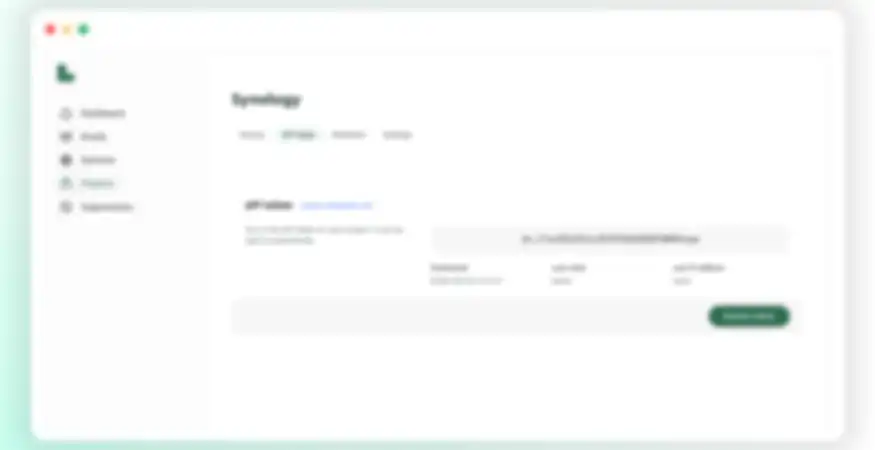
Stap 2: E-mail notificaties instellen in DSM
Open een nieuw browsertabblad en log in op je Synology NAS. Navigeer naar het Configuratiescherm (Control Panel) en zoek de optie "Melding" (Notification). Hier vind je alle instellingen voor het versturen van notificaties.
Klik op het tabblad "E-mail" en vink de optie "E-mailmeldingen inschakelen" aan. Selecteer vervolgens "Aangepaste SMTP-server" (Custom SMTP Server) in het dropdown menu. Nu verschijnen alle velden die je moet invullen met de Lettermint gegevens:
- SMTP-server: smtp.lettermint.co
- SMTP-poort: 587
- Authenticatie vereist: Aanvinken
- Gebruikersnaam: lettermint
- Wachtwoord: Je API token (uit Stap 1)
- Beveiligde verbinding (SSL/TLS): Aanvinken
- Naam afzender: Bijvoorbeeld "Synology NAS" of je eigen naam
- E-mail afzender: Een e-mailadres van je geverifieerde domein (bijvoorbeeld noreply@jouwdomein.nl)
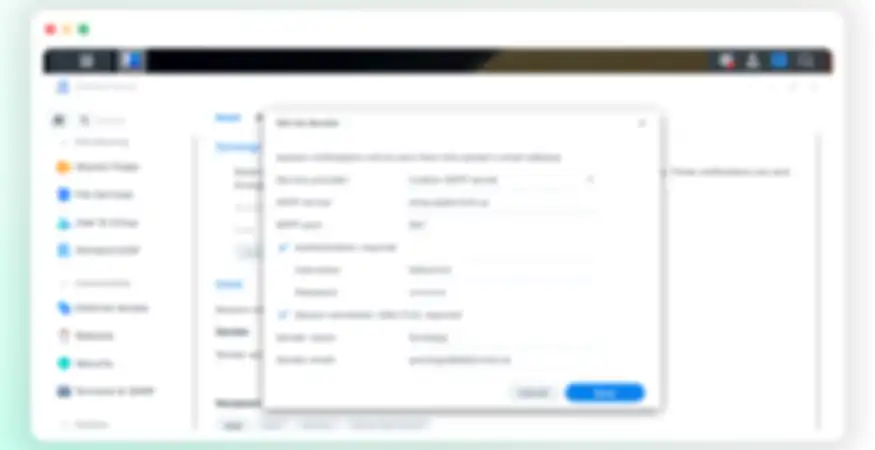
Stap 3: Ontvangers toevoegen
Nu de SMTP server is geconfigureerd, moet je nog instellen wie de notificaties ontvangt. Klik op de knop "Toevoegen" (Add) om e-mailadres toe te voegen.
Vul de volgende gegevens in:
- Naam: Een herkenbare naam voor deze ontvanger
- E-mailadres: Het e-mailadres waar de notificaties naartoe moeten
Selecteer vervolgens welke type meldingen deze ontvanger moet krijgen. Je kunt kiezen uit verschillende categorieën zoals systeemwaarschuwingen, back-up statussen en beveiligingsmeldingen. Vink aan wat relevant is voor deze ontvanger.
Je kunt meerdere ontvangers toevoegen met elk hun eigen voorkeuren. Handig als bijvoorbeeld alleen de beheerder kritieke waarschuwingen wilt ontvangen, terwijl andere gebruikers alleen updates over back-ups krijgen.
Klik op "OK" om de ontvanger op te slaan.
Test je configuratie
Voordat je verder gaat, test of alles werkt. Selecteer een ontvanger en klik op "Test e-mail verzenden". Als de testmail succesvol aankomt, klik dan op "Toepassen" om alle instellingen op te slaan.
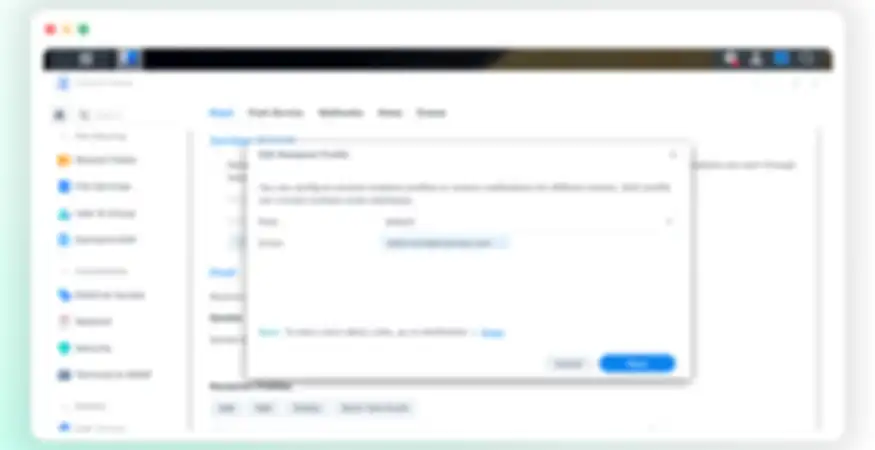
Conclusie
Je Synology NAS is nu ingesteld om e-mailnotificaties te versturen via Lettermint. Bij belangrijke gebeurtenissen zoals schijfproblemen, mislukte back-ups of beveiligingswaarschuwingen ontvang je direct een melding in je inbox.